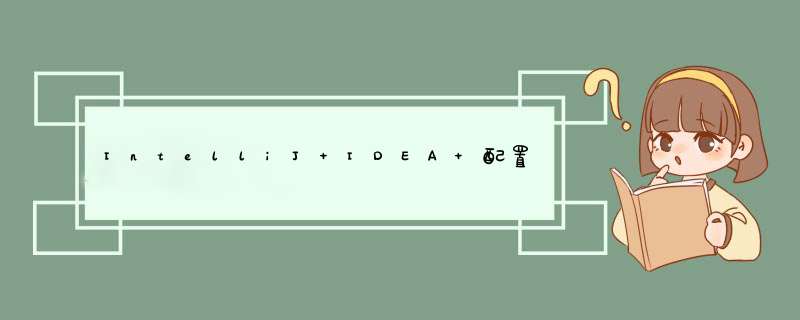
1.打开file中setting中搜索Application Servers,如下图
2.添加服务器类型,例如tomcat,如下图,添加完成之后可以选定tomcat的目录,tomcat Home配置tomcat的自定目录。
3.搜索tomcat,如下图,选定选定之后将后面的选择框(小正方形)选中.
4.创建一个java web项目,测试tomcat的是否配置成功.
5.打开File的Project Structure,然后配置一下Faces,添加web选项,添加刚创建好的项目;
6.再配置Artifacts选项,并依照下图添加
选中之后,会是下面这个界面
选中你所要启动项目。
完成之后点ok即可
7.为项目添加服务器
选中之后,如下图
然后点击加号,如下图,添加tomcat服务器
添加完成之后,需要配置一下tomcat。
其中Name你可以自定义
然后配置Deploymeng的选项,添加所要启动的项目,
添加完成之后,如下图,为避免项目访问时;路径问题可以在Application context 中添加上项目名称,避免路径错误。
然后点击ok,就可以了。
8.可以启动项目测试了
欢迎分享,转载请注明来源:内存溢出

 微信扫一扫
微信扫一扫
 支付宝扫一扫
支付宝扫一扫
评论列表(0条)